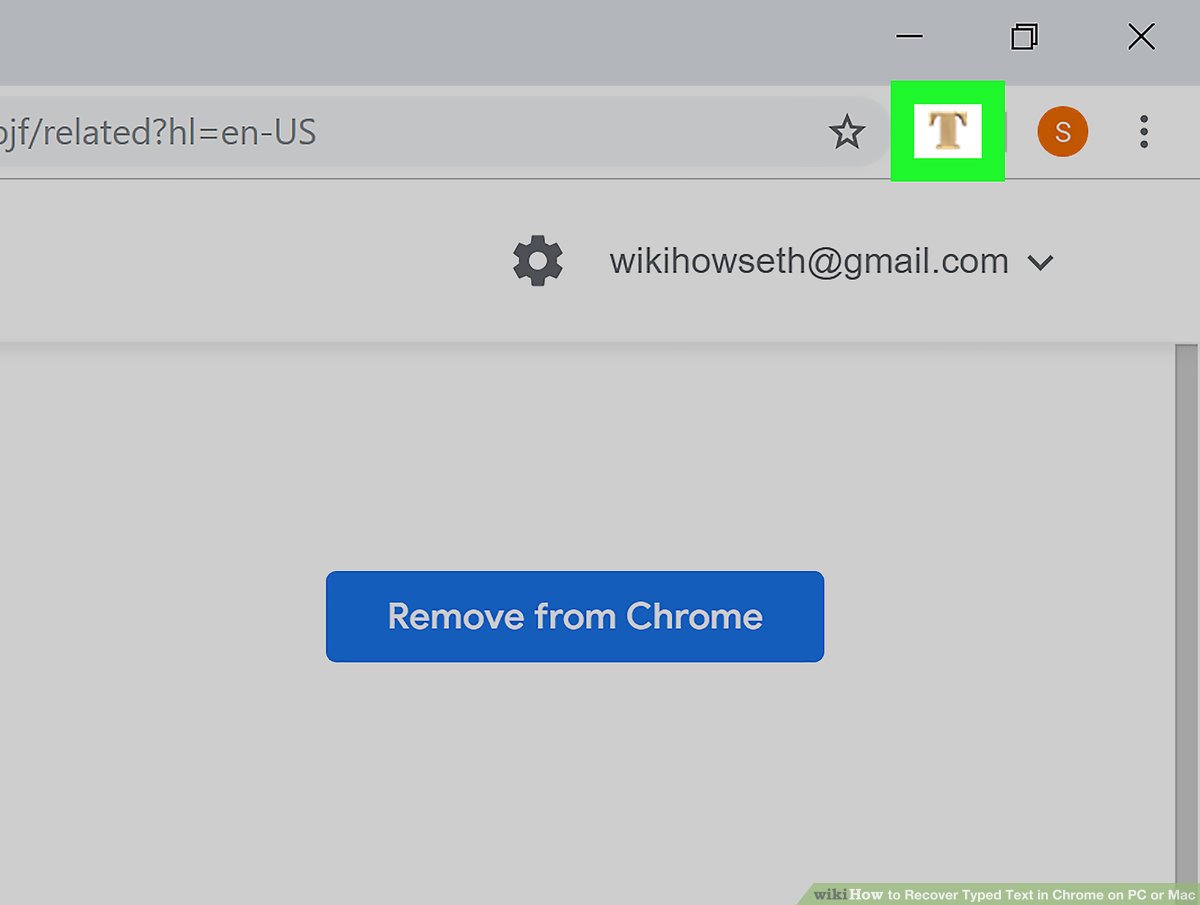Vừa soạn thảo văn bản 'dài dằng dặc' trên Google Chrome nhưng bất ngờ bị mất kết nối, đừng lo đây là những cách giúp bạn khôi phục
Ắt hẳn bạn từng trở nên bối rối khi vừa nhập xong những văn bản dài thì bị mất kết nối Internet hoặc các sự cố khác.
Tin vui là bạn vẫn có một số cách truy xuất bất kỳ thứ gì bạn từng nhập vào các biểu mẫu trống sau khi vô tình rời khỏi trang web trên trình duyệt Google Chrome.
Typio Form Recovery
Typio Form Recovery là một trong nhiều add-on (tiện ích mở rộng) trên Google Chrome, cho phép bạn khôi phục văn bản. Các bước cài đặt Typio Form Recovery như sau:
Đầu tiên bạn cần mở Google Chrome trên máy tính hoặc Mac. Tiếp sau đó truy cập Chrome Web Store (https://chrome.google.com/webstore/category/extensions?hl=en-US). Đây là trang web để thêm các add-on khác nhau, bao gồm các tùy chọn khôi phục văn bản vào Chrome.
Bạn chỉ cần nhập "typio" vào thanh tìm kiếm ở góc trên bên trái để tìm ra Typio Form Recovery trước khi bổ sung add-on này vào trình duyệt bằng nút "Add to Chrome".
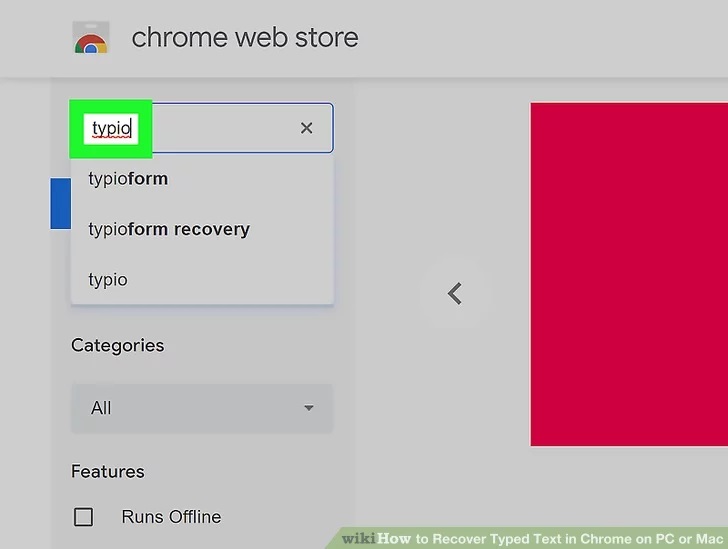
Một thông báo sẽ được bật lên với yêu cầu bạn xác nhận cài đặt add-on, và sau khi cài đặt, Typio Form Recovery sẽ tự hoạt động với bất kỳ trang web nào có các biểu mẫu văn bản.
Khi gặp sự cố, bạn có thể nhấp vào biểu tượng của add-on với chữ "a" viết hoa và viết thường trong hình vuông chuyển màu xanh lam và nằm ở góc trên bên phải của thanh tìm kiếm trên Chrome.
Bạn hãy tiếp tục chọn Open Recovery để mở ra một trang mới hiển thị các văn bản đã được nhập vào các biểu mẫu trực tuyến mà Typio đã lưu. Sau đó bạn nhấp vào "Restore Session" để sao chép văn bản đã lưu này vào biểu mẫu bạn đang sử dụng.
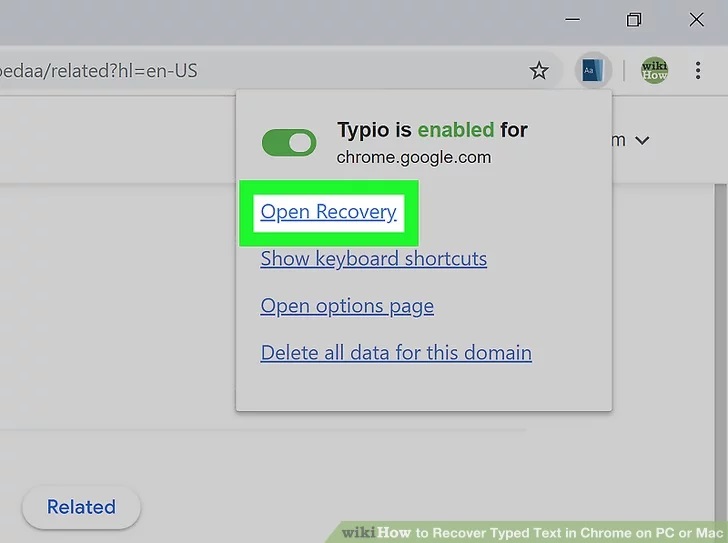
Text Input Recover Extension
Text Input Recover Extension cũng có thể dễ dàng được tìm thấy trên Chrome Web Store và cách cài đặt add-on này tương tự như Typio Form Recovery.
Add-on này sẽ tự động phát hiện các văn bản nào bạn từng nhập vào các biểu mẫu trực tuyến và có thể khôi phục chúng khi bạn nhấp vào biểu tượng "T" xuất hiện ở góc trên bên phải của thanh tìm kiếm trên Chrome.